您好,登錄后才能下訂單哦!
您好,登錄后才能下訂單哦!
這篇文章主要介紹了iOS下一鍵調試Push的示例分析,具有一定借鑒價值,感興趣的朋友可以參考下,希望大家閱讀完這篇文章之后大有收獲,下面讓小編帶著大家一起了解一下。
場景:測試又又又發現收不到 Push 了
測試同學每隔一段時間就會發現 iPhone 又收不到 Push 了,這是經常發生在上家公司的場景(灣區好像很多公司都沒測試),最后調試下來原因各不相同,但每次都免不了停下手頭的工作走一遍流程:數據線連手機,查看 uuid,啟動虛擬網卡,運行 WireShark 或者 tcpdump 抓包,排除 server 端問題,查看手機設置。等定位好問題至少已過去十多分鐘,白白浪費的十多分鐘。上述場景發生過幾次之后,我寫了個簡單的小工具來應對。
問題:如何提升效率
我希望能將網絡抓包這一流程盡可能簡化,首先調試定位是否是 Apple 服務器沒有發送 Push,最好能一鍵完成操作。用腳本一步步來實現。
第一步,連上測試 iPhone 之后,自動獲取 uuid
我們可以在 terminal 用 system profiler 命令來獲取連接 mac 的 usb 設備:
system_profiler SPUSBDataType
system_profiler 是一個用來獲取當前系統軟硬件配置信息的命令,可以通過 man system_profiler 查看詳細使用方法。上述命令執行結果如下:
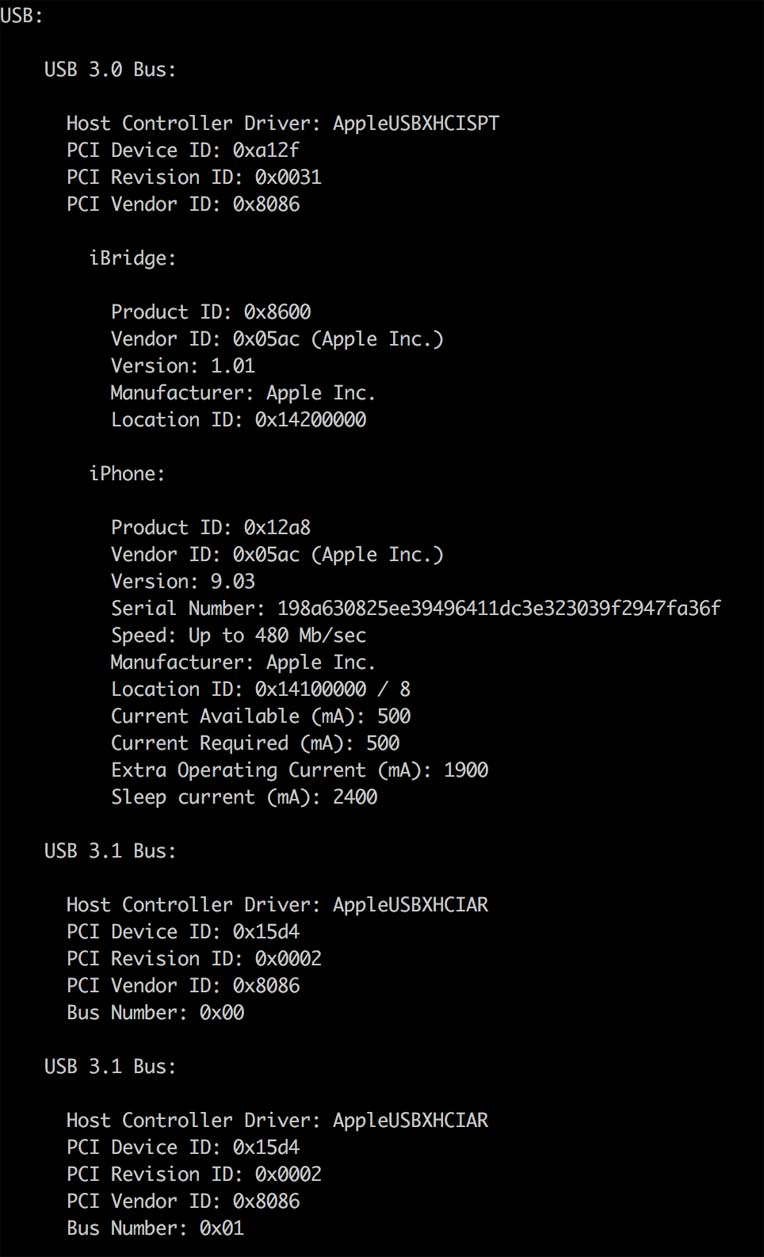
可以清楚看到通過 usb 連接的 iPhone udid 數據(Serial Number),我們用 sed 提取出目標信息即可:
system_profiler SPUSBDataType | sed -n -E 's/Serial Number: (.+)/\1/1p'
我只提取了第一個匹配結果,因為我一般只會通過 usb 連一個 iOS 設備。
第二步,創建虛擬網卡以便抓包
我們只需要將上面提取的設備 udid 作為參數傳人創建網卡命令:
system_profiler SPUSBDataType | sed -n -E 's/Serial Number: (.+)/\1/1p' | xargs rvictl -s
執行完上述命令,應該能看到如下輸出:
Starting device 198a630825ee39496411dc3e323039f2947fa16f [SUCCEEDED] with interface rvi0
第三步,啟動 tcpdump 監控虛擬網卡
同理,我們只需要等 rvictl 命令執行完畢之后,啟動 tcpdump 即可。從第二步的輸出里知道虛擬網卡的 id 為 rvi0,所以我們將命令修改如下:
system_profiler SPUSBDataType | sed -n -E 's/Serial Number: (.+)/\1/1p' | xargs rvictl -s | sudo tcpdump -i rvi0
首次 sudo tcpdump 的時候會需要輸入管理員密碼,如果一切正常,那么會看到如下輸出:
tcpdump: WARNING: rvi0: That device doesn't support promiscuous mode (BIOCPROMISC: Operation not supported on socket) tcpdump: verbose output suppressed, use -v or -vv for full protocol decode listening on rvi0, link-type PKTAP (Apple DLT_PKTAP), capture size 262144 bytes
第四步,調整參數
雖然我們已經啟動了抓包流程,但我們的目標是調試 push,所以我們只對 APN 過來的網絡包感興趣,接下來要對 tcpdump 增加包的 filter,設置一些簡單參數。
這里需要一點對 iOS APN 相關的了解,據我分析 APN 的數據通道情況是:在 iOS 9 之前,Apple 有一個專門的長鏈接通道來推送應用的 push,而且端口號固定在 5223。從 iOS 9 開始,Apple 開始采用 HTTP 2.0,新建了一個綜合用處的 HTTP 2.0 長鏈接通道,這個綜合通道應該不止會推送 Push,所以抓包的時候會看到包的數量多于之前的 5223 通道。現狀是:Apple 在新版系統里同時用了兩個通道,所以 APN 有時候走 5223,有時候又是走 HTTP 2.0,策略不明。
簡單分析之后,目標明確,我們只需要對端口做限制即可。HTTP 2.0 毫無疑問會用 HTTPS,端口是走 443,所以我們最后的命令調整如下:
system_profiler SPUSBDataType | sed -n -E 's/Serial Number: (.+)/\1/1p' | xargs rvictl -s | sudo tcpdump -i rvi0 src port 5223 or https
第五步,快捷啟動
我們不可能每次都敲一邊上面這一長串命令,為了操作方便,我們可以給命令加個 alias,編輯 .bash_profile:
vim ~/.bash_profile
加入命令別名:
alias apn="system_profiler SPUSBDataType | sed -n -E 's/Serial Number: (.+)/\1/1p' | xargs rvictl -s | sudo tcpdump -i rvi0 src port 5223 or https"
啟用配置
source ~/.bash_profile
第六步,驗收成果
下次測試同學再來調試 Push 收不到的問題,插上 USB 之后,我只需要:
1 按 F2 啟動 Terminal(我 Mac 系統通過 BetterTouchTool 設置的快捷鍵)
2 輸入 apn 回車
感謝你能夠認真閱讀完這篇文章,希望小編分享的“iOS下一鍵調試Push的示例分析”這篇文章對大家有幫助,同時也希望大家多多支持億速云,關注億速云行業資訊頻道,更多相關知識等著你來學習!
免責聲明:本站發布的內容(圖片、視頻和文字)以原創、轉載和分享為主,文章觀點不代表本網站立場,如果涉及侵權請聯系站長郵箱:is@yisu.com進行舉報,并提供相關證據,一經查實,將立刻刪除涉嫌侵權內容。